
「5GHzのWi-Fiが使えません」って表示されると、ちょっと焦りますよね。
サクサク通信できるはずの5GHzに繋がらないのは、スマホが対応していないのか、それとも設定の問題なのか…気になるところです。
この記事では、スマホが5GHzのWi-Fiに対応しているかを見分ける方法や、AndroidでWi-Fiが有効にならない原因と対策をやさしく解説。
さらに、2.4GHzと5GHzの切り替え方法や、5GHzを優先する設定のコツもご紹介します。
「なんでつながらないの?」というモヤモヤをスッキリ解消して、快適なネット環境を手に入れましょう!
5ghzのwifi接続をサポートしていませんの原因と対策
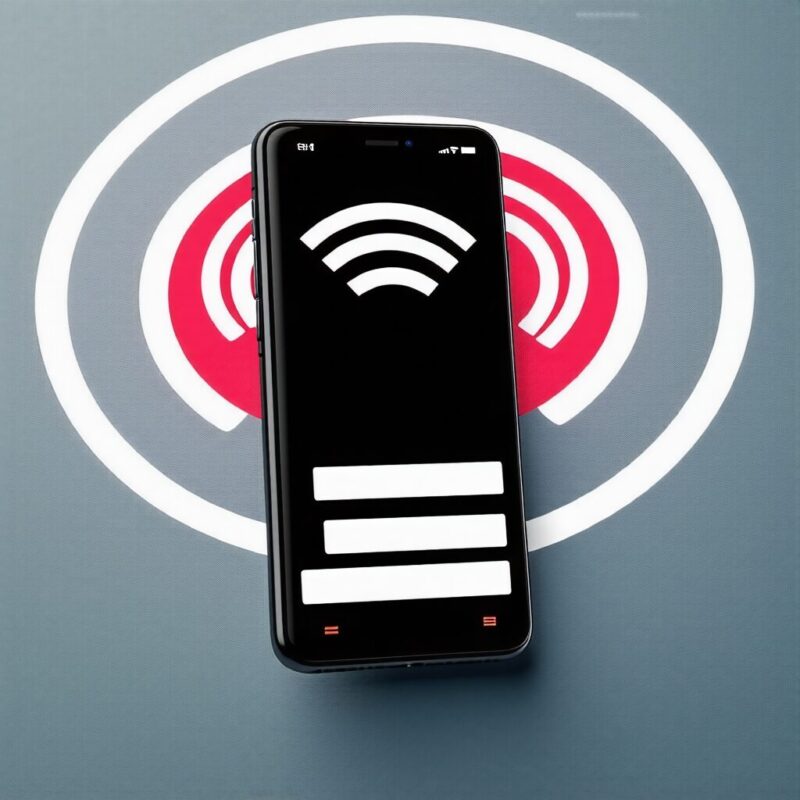
5GHz帯のWi-Fiに接続できない原因とは?
あわせて読みたい
接続できない原因が5GHz固有の問題なのか、認証や設定の問題なのかを切り分けたい方は、以下の記事で安全に再接続する手順を確認しておきましょう。
-

-
Wi-Fi『パスワードが違います』表示の裏で…知らないと危ないウイルスの影
2025/8/10
普段あまり気にせず使っているWi-Fi。でも、急に接続できなくなったり、パスワードが合っているはずなのに繋がらないと、ちょっと怖くなりますよね。 この記事では、Wi-Fiのパスワードが違うときに考えら ...
5GHz帯のWi-Fiに接続できない場合、いくつかの原因が考えられます。
まず、スマートフォンが5GHz帯に対応していない可能性があります。
特に古い機種や低価格帯のモデルでは、2.4GHz帯のみ対応していることが多いです。
また、5GHz帯は電波の届く距離が短いため、ルーターからの距離が遠いと接続が不安定になることがあります。
さらに、周囲の環境も影響します。
例えば、壁や家具などの障害物が多い場合、電波が遮られ、接続が困難になります。
電子レンジやBluetoothは主に2.4GHz帯の干渉源です。
5GHz帯で接続できない場合は、レーダー(DFS)・一部コードレス電話等の影響や、ルーターのDFSチャネル設定を疑いましょう。
(参考:Cisco Meraki Documentation)
このように、様々な要因が重なり合って5GHz帯に接続できない状況が生じるのです。
AndroidのWi-Fiが有効にならない理由は?
AndroidのWi-Fiが有効にならない理由は、設定やハードウェアに関連しています。
まず、Wi-Fiがオフになっている場合があります。
設定メニューからWi-Fiが有効になっているかを確認することが重要です。
また、機内モードがオンになっていると、Wi-Fi接続が無効化されるため、これも確認が必要です。
次に、スマートフォンのソフトウェアに問題がある場合があります。
アプリの不具合やOSのバージョンが古いと、Wi-Fiが正常に動作しないことがあります。
この場合、ソフトウェアのアップデートを行うことで解決することが多いです。
さらに、ハードウェアの故障も考えられます。
Wi-Fiアンテナの故障や内部の接続不良があると、Wi-Fiが使用できなくなることがあります。
このような場合は、専門の修理業者に相談することが必要です。
以上の理由から、AndroidのWi-Fiが有効にならないことがあるのです。
あわせて読みたい
端末やOSの不具合以外に、セキュリティアプリやVPN設定が原因になることも。該当しそうな方は、下記のチェックリストでアプリ側の設定も確認してみてください。
-

-
ESETでwi-fiがつながらない?3分診断で“隠れブロック”を解除—安全に直す解決策10選
2025/11/7
ESETのWi-Fiがつながらない理由は意外とシンプルです。 このガイドでは、3分診断で原因を特定し、ファイアウォールの隠れブロックを解除するコツ、有線LANが落ちるときの対策やMac・Android ...
| 原因 | 詳細 | 対策 |
|---|---|---|
| Wi-Fiがオフ | 設定メニューからWi-Fiが有効になっているか確認する必要がある | Wi-Fiをオンにする |
| 機内モードがオン | 機内モードが有効だとWi-Fi接続が無効になる | 機内モードをオフにする |
| ソフトウェアの問題 | アプリの不具合やOSの古いバージョンが原因で正常に動作しない | ソフトウェアのアップデートを行う |
| ハードウェアの故障 | Wi-Fiアンテナの故障や内部接続不良がある可能性がある | 専門の修理業者に相談する |
スマホが5GHzに非対応か確認する方法
スマホが5GHzに非対応かどうかを確認する方法はいくつかあります。
まず、設定メニューにアクセスし、Wi-Fiの設定を開きます。
ここで、利用可能なネットワークのリストが表示されるため、5GHz帯のネットワーク名(SSID)が表示されているか確認しましょう。
もし5GHzのネットワークが見当たらない場合、スマホが対応していない可能性があります。
次に、スマートフォンの仕様を確認することも重要です。
製品の取扱説明書や公式ウェブサイトにアクセスし、Wi-Fiの対応規格を調べます。
特に「802.11ac」や「Wi-Fi 5」と記載されている場合は5GHzに対応しています。
また、アプリを利用して確認する方法もあります。
例えば、Wi-Fi Analyzerといったアプリを使うと、接続可能なWi-Fiの周波数帯域を簡単に確認できます。
このように、設定や仕様をチェックすることで、スマホが5GHzに非対応かどうかを判断できます。
5GHzに対応しているスマホの機種一覧
5GHzに対応しているスマホの機種は多数ありますが、主なブランドから代表的なモデルをいくつか紹介します。
まず、iPhoneはiPhone 5以降が5GHz対応(802.11a/n/ac など)です。iPhone 4Sは2.4GHzのみです。(参考:Appleサポート)
これにより、安定した高速通信が可能です。
次に、GalaxyはS4の時点で802.11ac(5GHz)に対応するモデルがあり、その後の世代でも広く5GHz対応が進んでいます(機種により仕様は異なります)。(参考:Samsung Mobile Press)
また、Google Pixelは初代Pixel(2016)から5GHz(802.11ac、デュアルバンド)に対応しています。
さらに、XiaomiやOnePlusといった中華メーカーのスマホも5GHzに対応していることが一般的です。
例えば、XiaomiのMiシリーズやOnePlusのNordシリーズは、最新のモデルであればほとんどが対応しています。
このように、さまざまなブランドのスマホが5GHzに対応しているため、選択肢は豊富です。
5ghzのwifi接続をサポートしていません通知への対処法

Wi-Fiを5GHzに切り替えるにはどうすればいい?
Wi-Fiを5GHzに切り替える手順は、比較的簡単です。
まず、スマートフォンの設定メニューを開きます。
次に、「Wi-Fi」オプションを選択し、現在接続中のネットワークを確認します。
5GHzのネットワーク名(SSID)が表示されている場合、そのネットワークに接続することで切り替えが完了します。
5GHzが見えない場合、端末非対応だけでなく、ルーターがDFSチャネル(W53/W56)に固定されている、地域設定の不一致、電波強度不足なども原因になり得ます。まずはW52(36/40/44/48ch)へ変更して確認しましょう。
ルーターの管理画面にアクセスし、無線設定の項目を探します。
そこで、5GHz帯のWi-Fiが有効になっているかを確認し、必要に応じて設定を変更します。
ルーターの設定が完了したら、再度スマートフォンのWi-Fi設定画面を開き、5GHzのネットワークに接続します。
この手順を実行することで、より高速で安定したWi-Fi接続が可能になります。
ただし、5GHzは電波の届く距離が短いため、ルーターとの距離にも注意を払うことが重要です。
| 手順 | 詳細 |
|---|---|
| 1. 設定メニューを開く | スマートフォンの設定メニューを開く |
| 2. Wi-Fiオプションを選択 | 「Wi-Fi」オプションを選択し、接続中のネットワークを確認する |
| 3. 5GHzネットワークを確認 | 5GHzのネットワーク名(SSID)が表示されているか確認する |
| 4. ネットワークに接続 | 5GHzネットワークに接続して切り替えを完了させる |
| 5. ルーター設定を確認 | 5GHzネットワークが見当たらない場合、ルーターの管理画面にアクセス |
| 6. 無線設定を探す | ルーターの無線設定項目を探し、5GHz帯が有効か確認する |
| 7. 設定を変更 | 必要に応じてルーターの設定を変更する |
| 8. 再接続を試みる | ルーター設定後、再度スマートフォンのWi-Fi設定画面を開く |
| 9. 5GHzネットワークに接続 | 5GHzのネットワークに接続する |
| 10. 距離に注意 | 5GHzは電波の届く距離が短いため、ルーターとの距離に注意する |
あわせて読みたい
スマホは5GHzを使いつつ、IoT機器は2.4GHzで運用するケースも少なくありません。SSIDの分け方や帯域の考え方は、以下の解説が参考になります。
-

-
Tapoカメラ見てるのバレる?『赤・緑・オレンジ』3つのサインと今すぐ確認すべき7項目
2025/11/7
家の中の安全を守るために設置したTapoカメラ。 でも、「Tapoカメラ見てるのバレる?」 と不安になったことはありませんか? 赤点滅や緑点滅、オレンジ点灯など、見慣れないランプの点滅が続くと「これっ ...
5GHzに対応しているかを確認する方法
5GHzに対応しているかを確認する方法は、いくつかのポイントをチェックすることから始まります。
まず、スマートフォンの設定メニューにアクセスし、「Wi-Fi」設定を選択します。
ここで、接続可能なネットワークのリストを見て、5GHz帯のネットワーク名(SSID)が表示されているかを確認します。
表示されていれば、スマホは5GHzに対応しています。
次に、スマートフォンの仕様を確認することも重要です。
製品の取扱説明書や公式ウェブサイトで、Wi-Fiの対応規格を調べます。
特に「802.11ac」や「Wi-Fi 5」といった表記があれば、5GHzに対応していることが分かります。
さらに、アプリを利用して確認する方法も便利です。
例えば、Wi-Fi Analyzerといったアプリをダウンロードすると、接続可能なWi-Fiの周波数帯域を簡単に確認できます。
このように、設定や仕様をチェックすることで、スマホが5GHzに対応しているかを判断することができます。
Androidで5GHzが接続できない理由は?
Androidデバイスで5GHzのWi-Fiに接続できない理由はいくつかあります。
まず、スマートフォンが5GHz帯に対応していない場合があります。
特に古いモデルやエントリーレベルのデバイスでは、2.4GHz帯のみの対応が一般的です。
これを確認するには、製品の仕様書や設定メニューをチェックする必要があります。
次に、接続環境が影響していることも考えられます。
5GHz帯は電波の届く範囲が狭いため、ルーターから距離が離れていたり、壁や家具などの障害物が多い場合、接続が不安定になります。
また、周囲に他の電子機器があると、電波干渉が発生し、接続できないこともあります。
これらの要因が重なり合うことで、5GHz接続が難しくなるのです。
Wi-Fiの2.4GHzと5GHzを切り替える方法
Wi-Fiの2.4GHzと5GHzを切り替える方法は、設定メニューを使って簡単に行えます。
まず、スマートフォンの「設定」アプリを開き、「Wi-Fi」オプションを選択します。
ここで、接続可能なネットワークのリストが表示されるので、目的のネットワークのSSIDを見つけます。
5GHzのネットワークに接続したい場合は、そのネットワーク名をタップします。
接続が成功すると、Wi-Fiアイコンが表示され、インターネットに接続されます。
もし5GHzのネットワークが見当たらない場合、ルーターの設定を確認し、5GHz帯が有効になっているかを確認する必要があります。
これにより、使用する帯域を簡単に切り替えることができます。
Androidで5GHzを優先する設定方法
Androidで5GHzのWi-Fiを優先する設定を行うには、まず「設定」アプリを開きます。
次に、「ネットワークとインターネット」または「接続」メニューを選択し、「Wi-Fi」をタップします。
接続中のネットワークを長押しすると、設定オプションが表示されるので、「ネットワークを変更」や「詳細設定」を選びます。
ここで、「高度な設定」を開くと、「接続優先度」や「周波数帯域」の設定がある場合があります。
これを「5GHz」に設定することで、スマホが自動的に5GHzのネットワークに接続するようになります。
ただし、ルーターが5GHzに対応していることや、周囲の環境が良好であることも重要です。
この設定を行うことで、より高速で安定したインターネット接続が可能になります。
総括:スマートフォンが5GHzのWi-Fi接続をサポートしていませんの解決方法

最後までお読みいただき、ありがとうございました。

